1、在Windows 7 操作系统中启用媒体流功能步骤是,开始→运行中输入:control.exe /name Microsoft.绿覆冗猩NetworkAndSharingCenter(按回车键,打开网络和共享中心→更改高级共享设置)
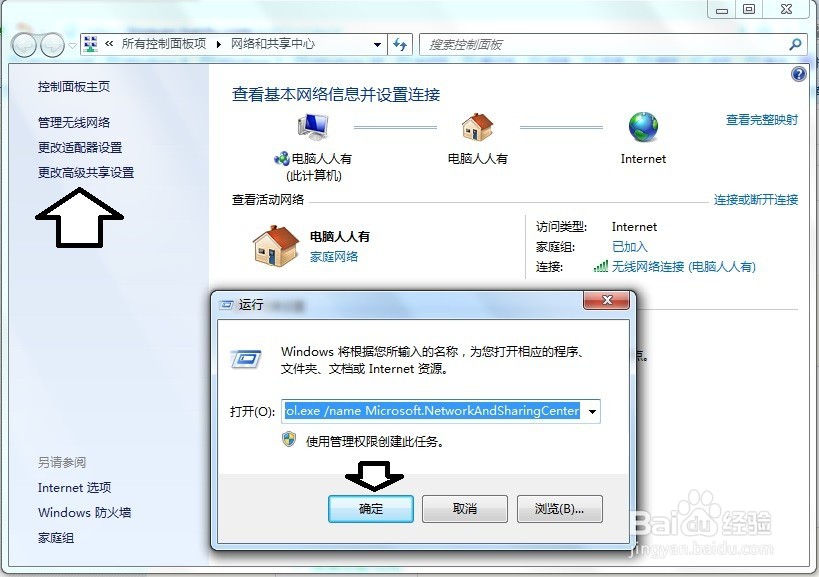
2、往下拉找到媒体流→媒体流选项。
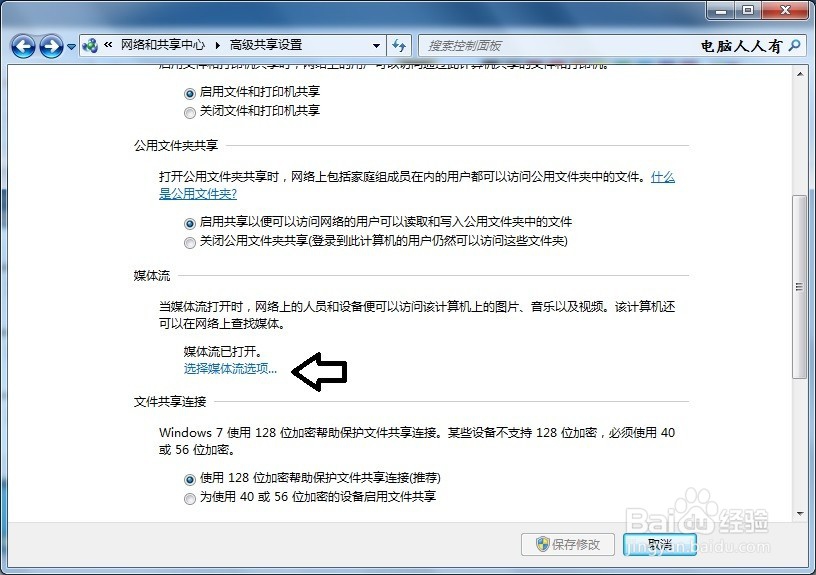
3、默认未打开→启用媒体流。
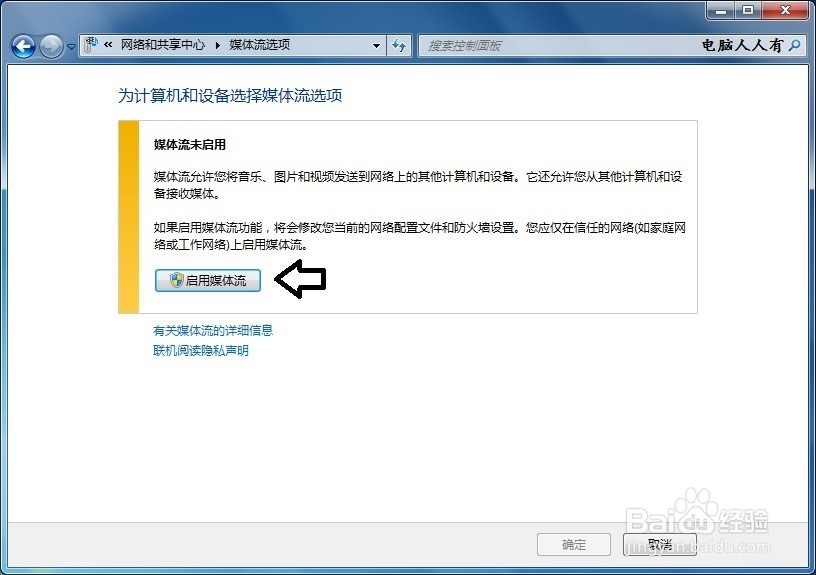
4、媒体流未启用→Windows服务管理工具。
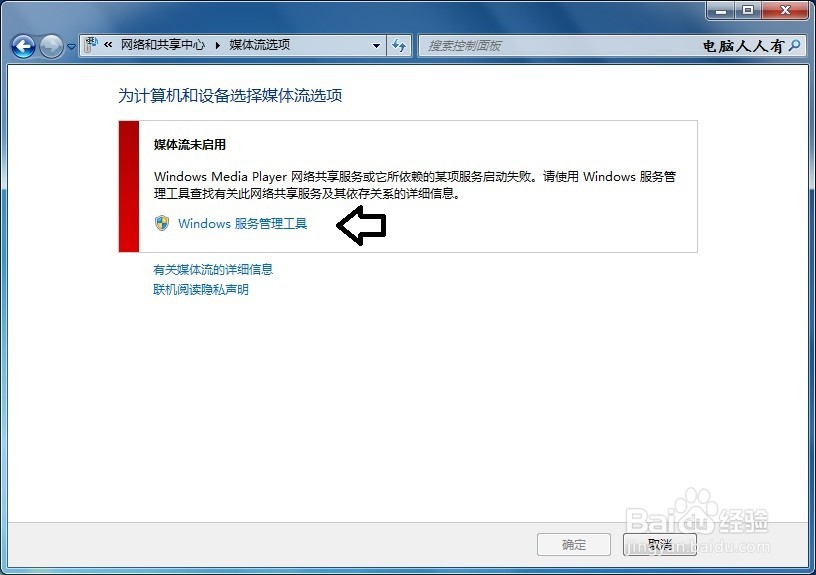
5、依次找到:SSDP Discovery、UPnP Device Host和Windows Media Player Network Sharing Service等三项服务右键点击该服务→启动。
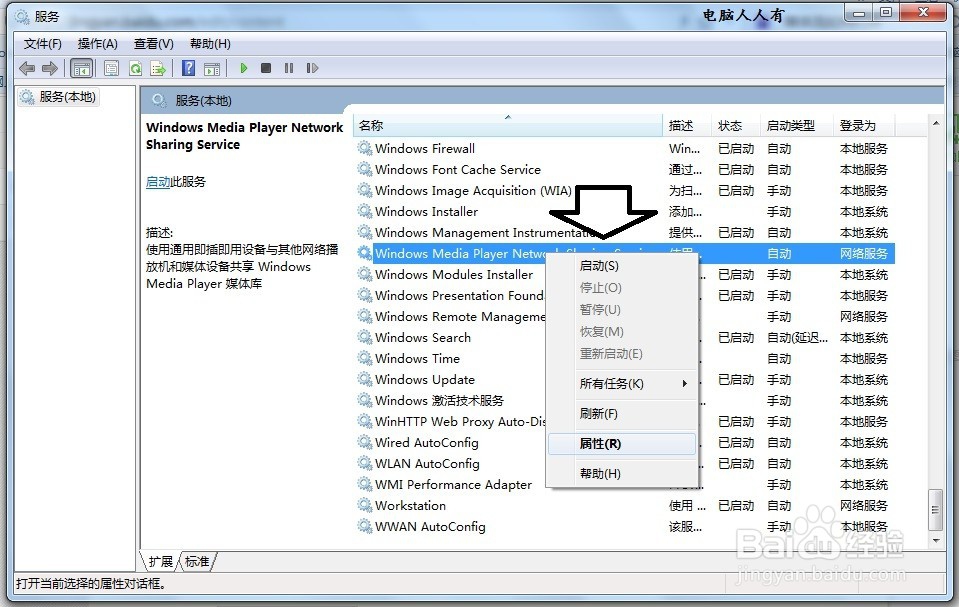
6、如果启动菜单灰色(不可用)→属性→启动类型→自动→应用→启动→确定。
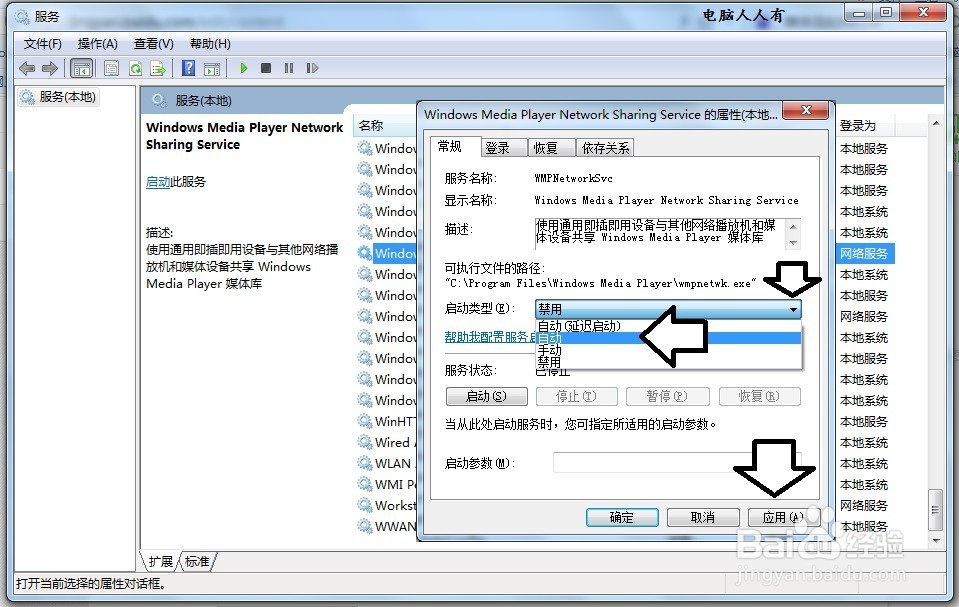
7、之后,再去高级共享设置查看,就能开启了,这里的网络名称会显示在手机、电视等外围设备中→确定。
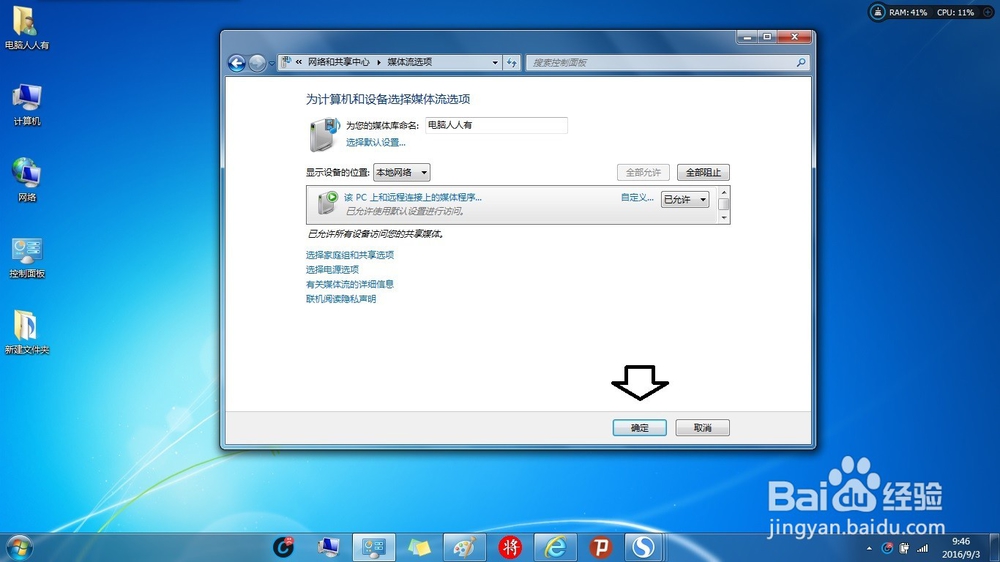
8、再使用使用Windows+E快捷键,调出资源管理器→网络→媒体设备(已经显示)。
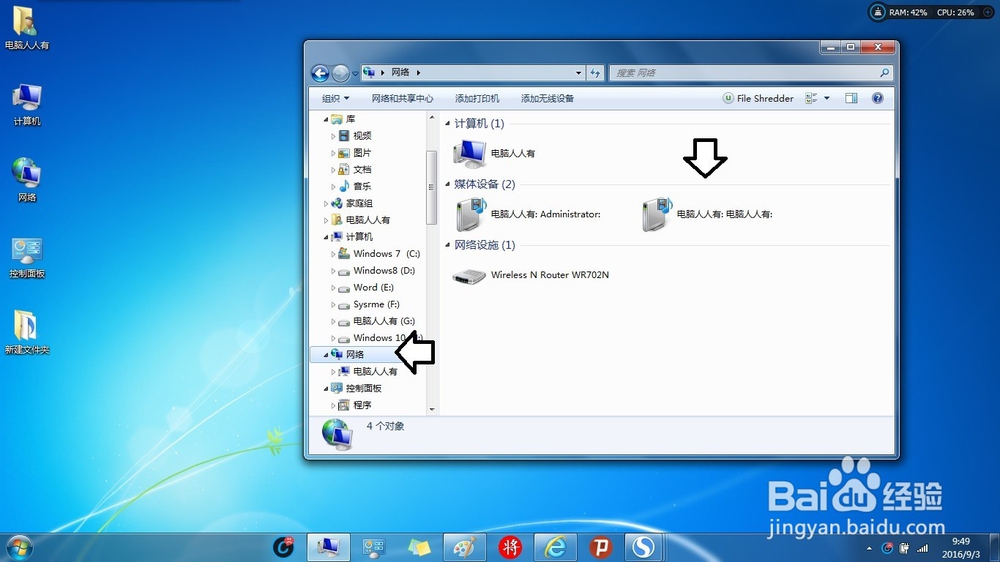
9、打开Windows Media Player→右键点就左上角→工具→选项。
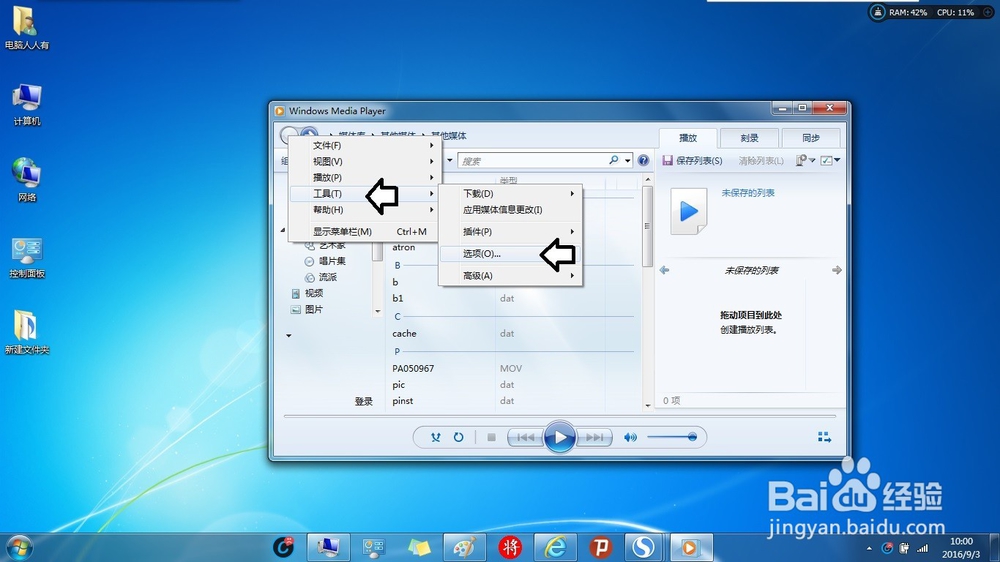
10、多播流→确保勾选:允许播放及接受多播流。尽情享受各个设备之间的多媒体的互动吧。
